Correção: World of Warcraft Dragonflight O aplicativo encontrou um erro inesperado
Os jogadores do World of Warcraft Dragonflight encontram "O aplicativo encontrou um erro inesperado. Este aplicativo encontrou um erro crítico." Vamos tentar resolver o problema neste artigo.

Jogadores de World of Warcraft Dragonflight estão impedidos de acessar o jogo após executá-lo ou encontrar o erro "O aplicativo encontrou um erro inesperado. Este aplicativo encontrou um erro crítico." dentro do jogo. Se você estiver enfrentando esse problema, poderá encontrarasolução seguindo as sugestões abaixo.
O que é World of Warcraft Dragonflight O aplicativo encontrou um erro inesperado?
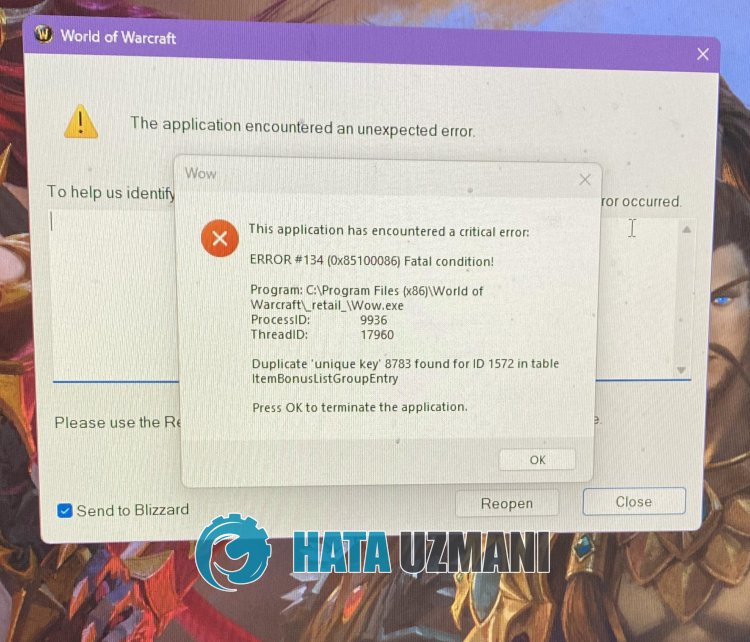
Esse erro geralmente é causado por um problema de cache no aplicativo Battle.net, que pode causar muitos erros. Obviamente, podemos encontrar esse erro não apenas por causa desse problema, mas também devidoamuitos problemas. Para isso, tentaremos resolver o problema com algumas sugestões.
Como corrigir World of Warcraft Dragonflight O aplicativo encontrou um erro inesperado
Para corrigir esse erro, você pode encontrarasolução para o problema seguindo as sugestões abaixo.
1-) Execute o Battle.net como Administrador
A falha do aplicativo Battle.net em executar com privilégios administrativos pode fazer com que você encontre vários problemas como este. Para isso, primeiro feche o aplicativo Battle.net comaajuda de um gerenciador de tarefas, execute o aplicativo como administrador e verifique se o problema persiste.
2-) Consertar Jogo
Se você encontrar esse erro ao executar qualquer jogo por meio do aplicativo Battle.net, poderá encontrar esse erro devidoadanos ou defeitos nos arquivos do jogo. Para isso, você pode eliminar o problema verificando os arquivos do jogo.
- Execute o aplicativo Battle.net.
- Escolha World of Warcraft Dragonflight e clique no ícone de roda dentada ao lado do botão "Jogar".
- Executeaverificação clicando em "Verificar e reparar" nalistalistada.
Apósaconclusão do processo de verificação e reparo, você pode executar o jogo e verificar se o problema persiste.
3-) Limpe o cache do Battle.net
O problema com o cache do Battle.net pode causar muitos erros. Para isso, podemos verificar se o problema persistelimpando os arquivos de cache.
- Digite "Executar" na tela inicial de pesquisa e abra-a.
- Digite "C:\ProgramData\" na tela que se abre e pressione enter.
- Exclua as pastas "Battle.net" e "Blizzard Entertainment" na tela da nova janela.
Após realizar esta operação, execute o Battle.net como administrador e verifique se o problema persiste.
4-) Desligue o programa antivírus
Desative qualquer programa antivírus que você use ou exclua-o completamente do seu computador. Se você estiver usando o Windows Defender, desative-o. Para isso;
- Abraatela inicial de pesquisa.
- Abraatela de pesquisa digitando "Configurações de segurança do Windows".
- Clique em "Proteção contra vírus e ameaças" na tela que se abre.
- Clique em "Proteção contra ransomware" no menu.
- Desative "Acesso à pasta controlada" na tela que se abre.
Depois disso, vamos desativaraproteção em tempo real.
- Digite "proteção contra vírus e ameaças" na tela inicial de pesquisa e abra-a.
- Em seguida, clique em "Gerenciar configurações".
- Desativeaproteção em tempo real para "Desativar".
Depois de realizar esta operação, precisaremos adicionar as pastas Battle.net e World of Warcraft Dragonflight como exceção.
- Digite "proteção contra vírus e ameaças" na tela inicial de pesquisa e abra-a. Em
- Configurações de proteção contra vírus e ameaças, selecione Gerenciar configurações e, em seguida, em Exclusões Excluir, selecionar adicionar ou remover.
- Selecione Adicionar uma exclusão e selecioneapasta "Battle.net" e "World of Warcraft Dragonflight" salvos em seu disco.
Após este processo, execute o Battle.net e verifique se o problema persiste.
Sim, amigos, resolvemos nosso problema com este título. Se o problema persistir, você pode perguntar sobre os erros encontrados entrando em nossa plataforma FORUM.








![Como corrigir o erro do servidor do YouTube [400]?](https://www.hatauzmani.com/uploads/images/202403/image_380x226_65f1745c66570.jpg)










